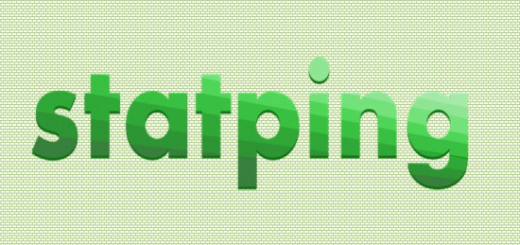Как да инсталираме $ _ Bash Prompt Generator с Docker Compose на Ubuntu 22.04?
Няма да ви обяснявам защо трябва да използвате $ _ Bash Prompt Generator. Вместо това ще ви покажа две снимки:
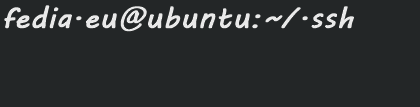
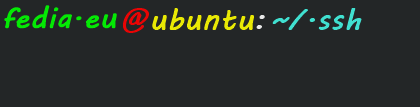
Мисля, че на всички вече ви е ясно за какво служи $ _ Bash Prompt Generator.
В тази статия ще ви покажа, как да инсталирате $ _ Bash Prompt Generator с Docker и Docker-Compose.
Ето какво ще ви трябва преди да продължите напред:
Linux сървър – физически, виртуална машина или в облачен сървър.
Docker и Docker Compose да са инсталирани на вашия Linux сървър.
Моля, проверете това ръководство, ако искате да инсталирате Docker и Docker Compose.
Как да инсталираме $ _ Bash Prompt Generator с Docker-Compose?
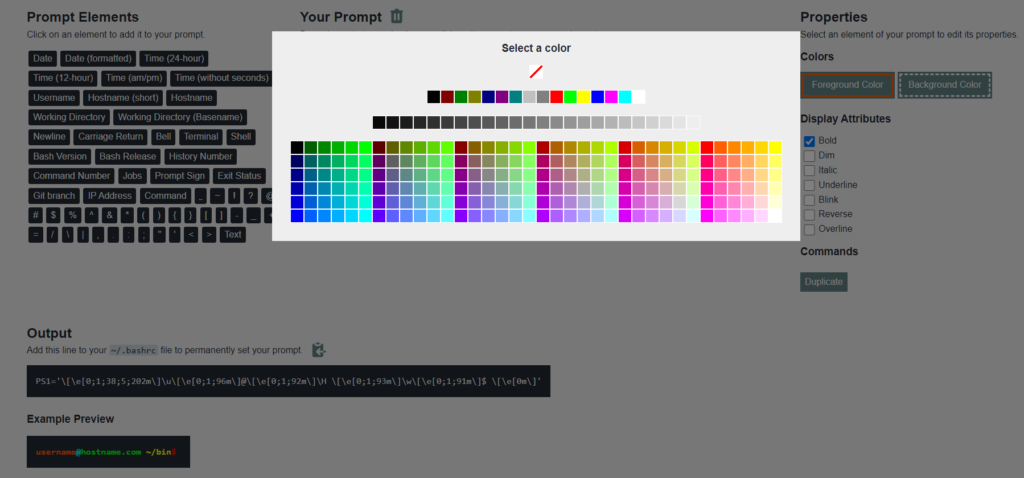
Лично аз съхранявам всичките си докери в папка докери в домашната си директория. Ако не съществува, създайте тази папка:
mkdir dockers
След това в папката dockers създайте папка, в която ще разположим $ _ Bash Prompt Generator
mkdir bashrc
След което в папката bashrc създайте файл docker compose.yml
vi docker-compose.yml
Във файла docker-compose.yml добавяме следното съдържание:
version: '2'
services:
nginx:
image: docker.io/bitnami/nginx:1.23
restart: unless-stopped
container_name: bashrc
ports:
- '6013:8080'
volumes:
- ./app:/app
networks:
default:
name: monitoring-net
external: true
Записваме информацията с натискане на :wq
Стартираме docker compose файла със:
docker compose up -d
След като командата приключи, можете да проверите, дали докерът се е стартирал:
docker ps
След това ще получим достъп до услугите на $ _ Bash Prompt Generator, работещи в Docker през уеб браузъра:
http://SERVER_IP:6013
Къде се съхранява Bash prompt?
Вашата конфигурация на Bash prompt се съхранява във файла .bashrc на вашия потребителски акаунт, който е на ~/.bashrc. Така че, ако вашето потребителско име е fedia, файлът е на /home/fedia/.bashrc.
Можете да отворите файла с:
vi ~/.bashrc
Превъртете надолу до PS1= секцията и просто я заменете с вашата, която сте генерирали с $ _ Bash Prompt Generator.

Благодарим ви за прочитането на статията! Ако намерихте информацията за полезна, можете да дарите посредством бутоните по-долу:
Donate ☕️ Дарете с PayPalDonate 💳 Дарете с Revolut